
Windows 7의 슬립 모드 (슬립 모드)는 고정 된 컴퓨터 또는 노트북의 비 활동 중에 전기를 절약 할 수 있습니다. 그러나 필요한 경우 시스템을 활성 상태로 가져 오는 것은 매우 간단하고 상대적으로 빠르게 발생합니다. 동시에 전기 절약이 우선 순위가 아니는 사용자는이 정권을 상당히 회의적으로 참조합니다. 특정 시간이 지나면 컴퓨터가 실제로 비활성화 된 모든 사람들이 좋아하지 않습니다.
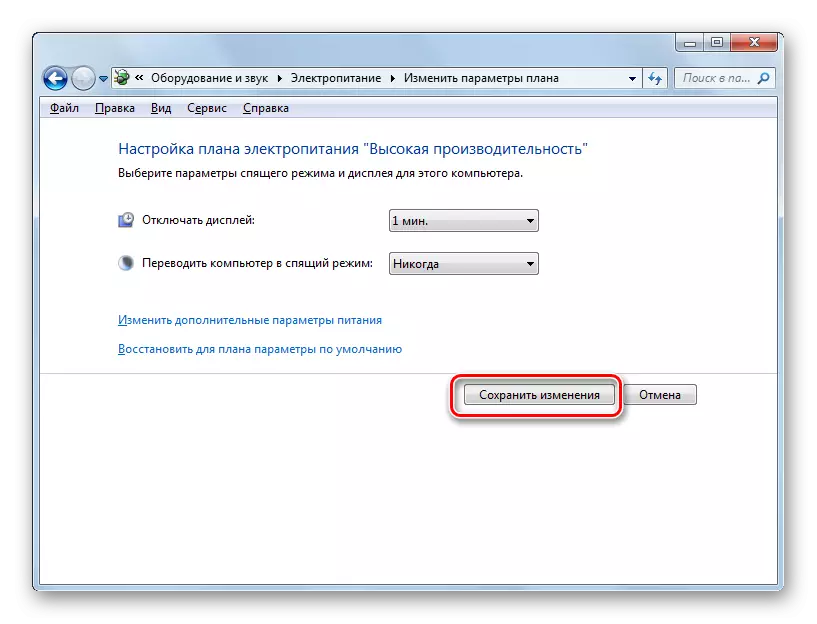
이제 Windows 7을 실행하는 PC에서 잠자기 모드에서 자동 스위칭이 비활성화됩니다.
방법 2 : "실행"창
전원 공급 장치 설정 창으로 이동 PC의 자동 전환 가능성을 절전 모드로 제거하려면 명령을 "실행"하는 명령을 사용할 수 있습니다.
- Win + R을 눌러 "실행"도구로 전화하십시오. 입력하다:
powercfg.cpl
"확인"을 클릭하십시오.
- 제어판에서 전원 설정 창이 열립니다. Windows 7에는 세 가지 전원 계획이 있습니다.
- 균형이 잡힌;
- 에너지 절약 (이 계획은 추가적이므로 활성화되지 않으면 기본값은 숨겨집니다).
- 고성능.
현재 순간에 관련된 계획은 활성 위치의 라디오 버튼입니다. 현재 전원 공급 장치 계획에 참여한 이름 오른쪽에있는 비문 "설정 설정"을 클릭하십시오.
- 전원 계획 매개 변수의 창의 이전 방법으로 이미 익숙한 개장했습니다. "컴퓨터 번역 모드로 이동"필드에서 "절대로"지점에서 선택을 중지하고 "변경 사항 저장"을 누릅니다.
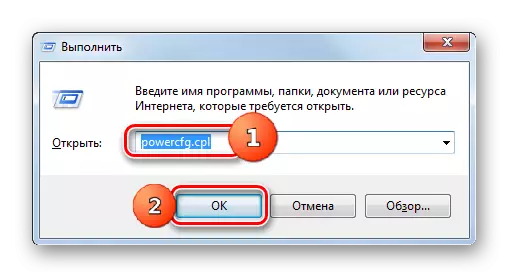
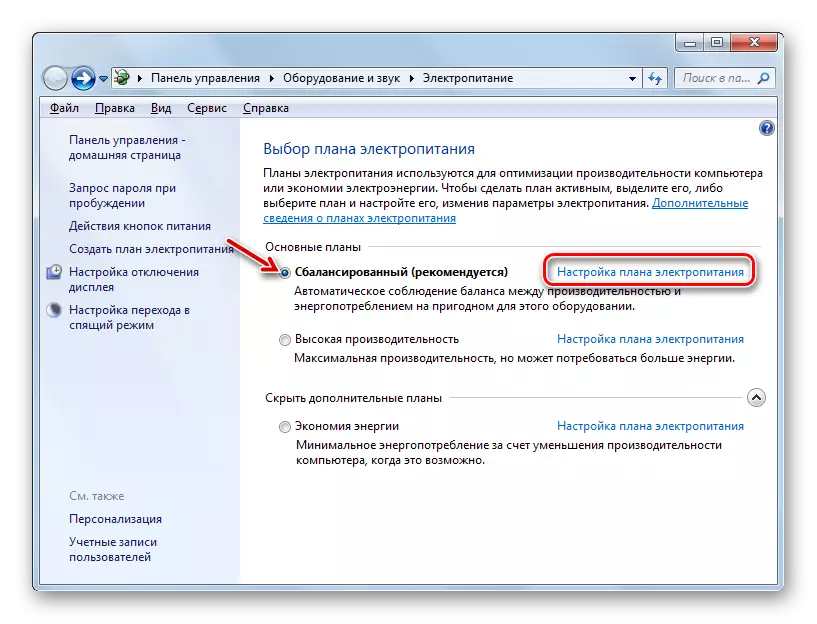
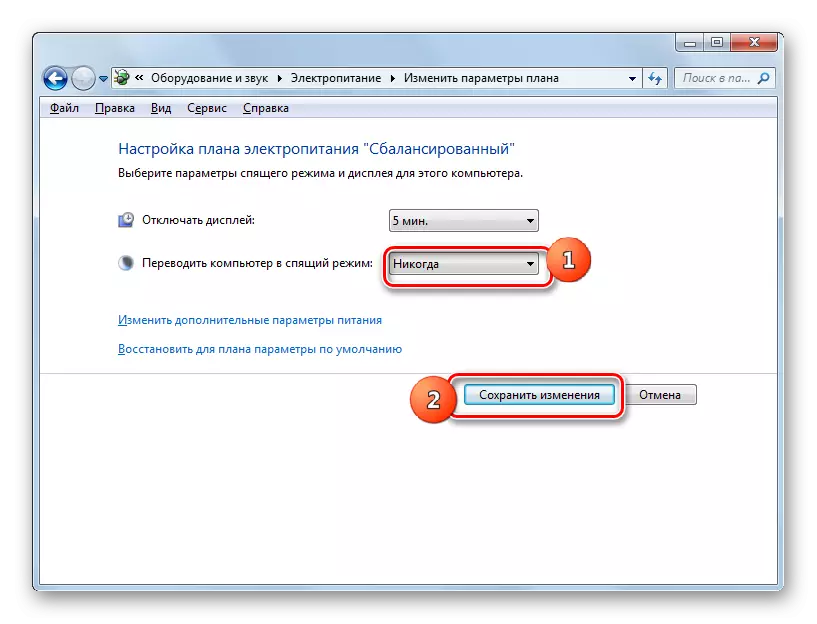
방법 3 : 추가 전원 공급 장치 매개 변수 변경
추가 전원 매개 변수의 변경 창을 통해 절전 모드를 끄는 것도 가능합니다. 물론이 방법은 이전 옵션보다 더 복잡하며 실제로 거의 사용자가 적용되지 않습니다. 그럼에도 불구하고 그렇지 않으면 존재합니다. 따라서 우리는 그것을 묘사해야합니다.
- 의도 된 전원 계획의 구성 창이 이전 방법에서 설명한 두 가지 옵션 중 하나를 윈도우로 이동 한 후 "추가 전원 매개 변수 변경"을 누릅니다.
- 추가 매개 변수 윈도우가 시작됩니다. 은 "수면"매개 변수 근처의 "플러스"기호를 클릭합니다.
- 그 후, 세 가지 옵션 목록이 열립니다
- 수면 후;
- 최대 절전 모드 후;
- 타이머를 각성 허용합니다.
매개 변수 "후 수면"는 근처에 "플러스"를 클릭합니다.
- 수면 기간에 켜집니다 통해 시간의 값. 전원 관리 옵션 설정 창에서 지정한 것과 동일한 값에 해당하는 것을 비교하기 어렵지 않다. 추가 매개 변수 창에서이 값을 클릭합니다.
- 우리가 볼 수있는 기간이 절전 모드가 활성화됩니다 통해 위치를 필드가 활성화됩니다. 우리는 수동으로 "0"을하거나 현장에서 "결코"가 나타날 때까지 아래 스위치 값을 클릭합니다.
- 이 눌러 "OK"를 수행 한 후.
- 그 후, 슬립 모드 연결이 끊어집니다. 당신은 전원 설정 창을 닫지 않은 경우, 그것은 오래된 관련없는 값을 표시됩니다.
- 당신을 두려워하지 말자. 이 창을 닫고 다시 실행 한 후 절전 모드로 현재 PC 변환 값을 보여줍니다. 즉 우리의 경우에서, "결코."
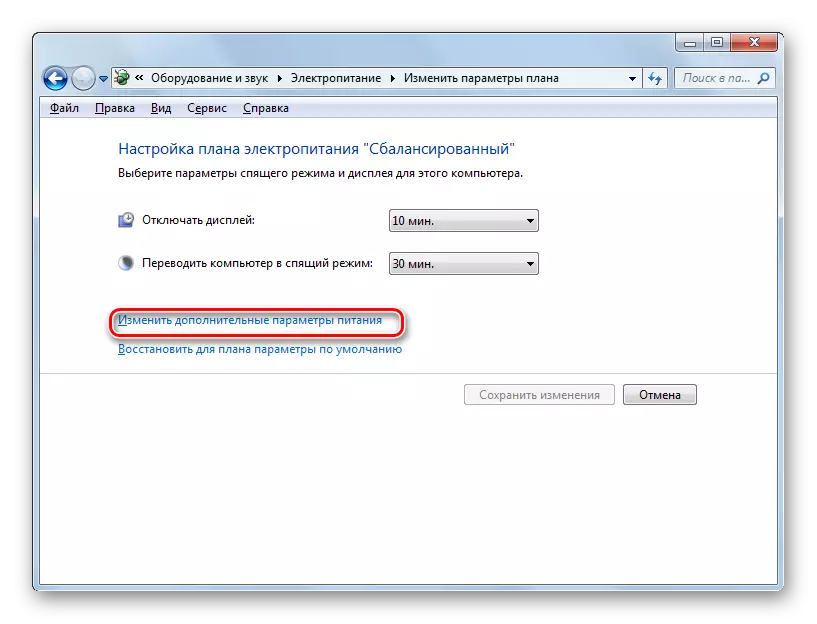
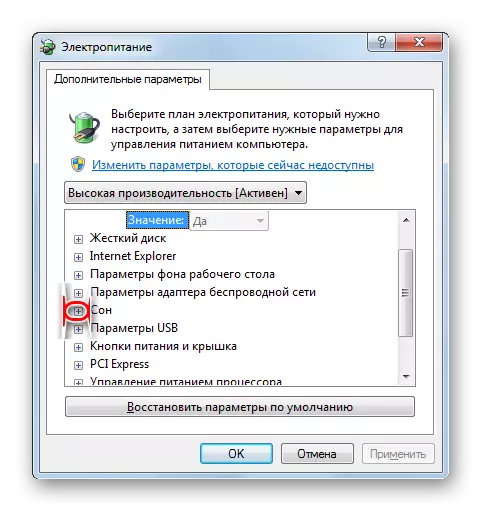
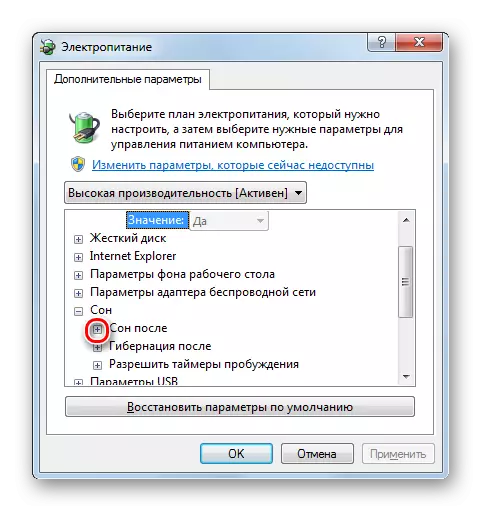
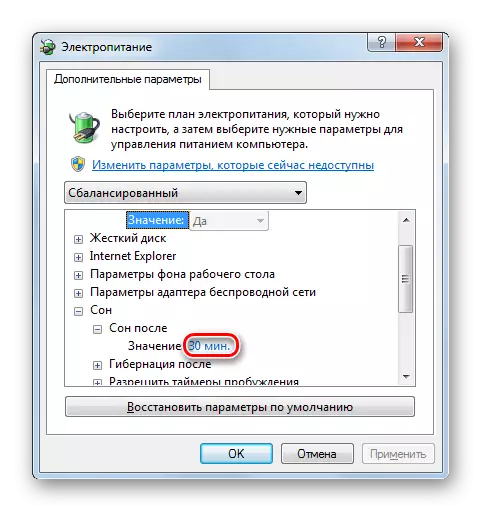
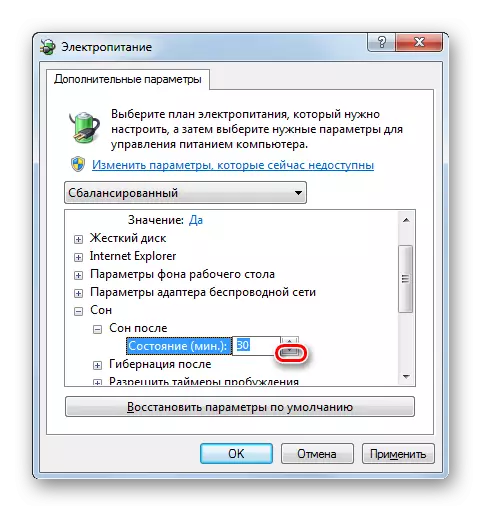
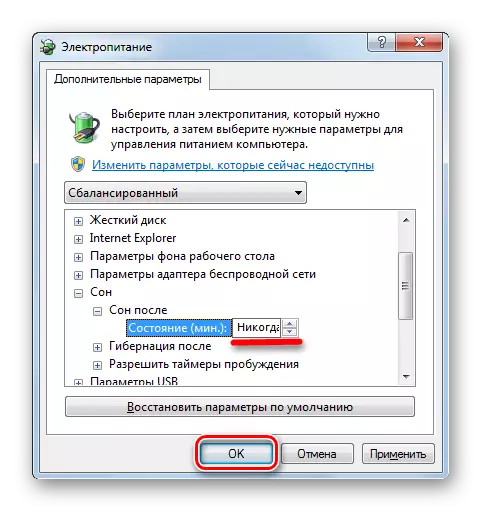
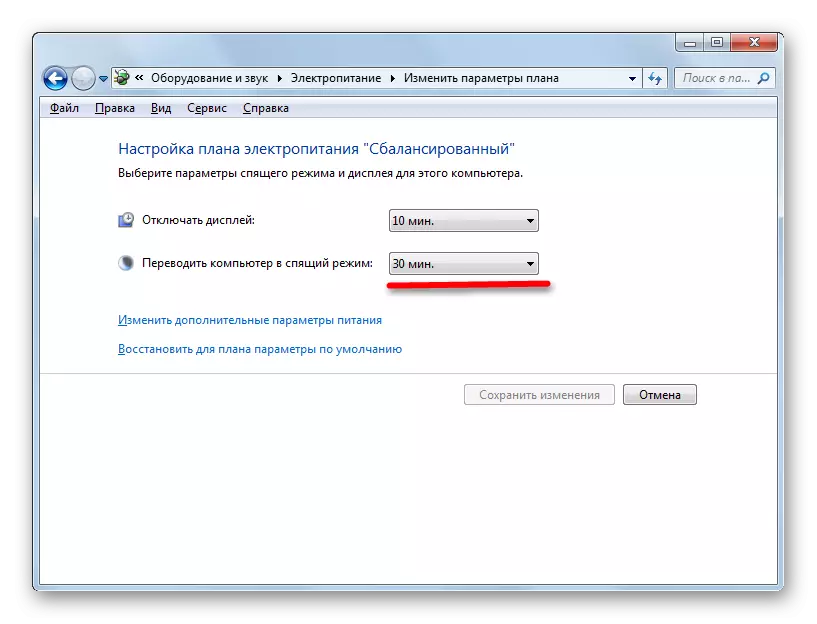
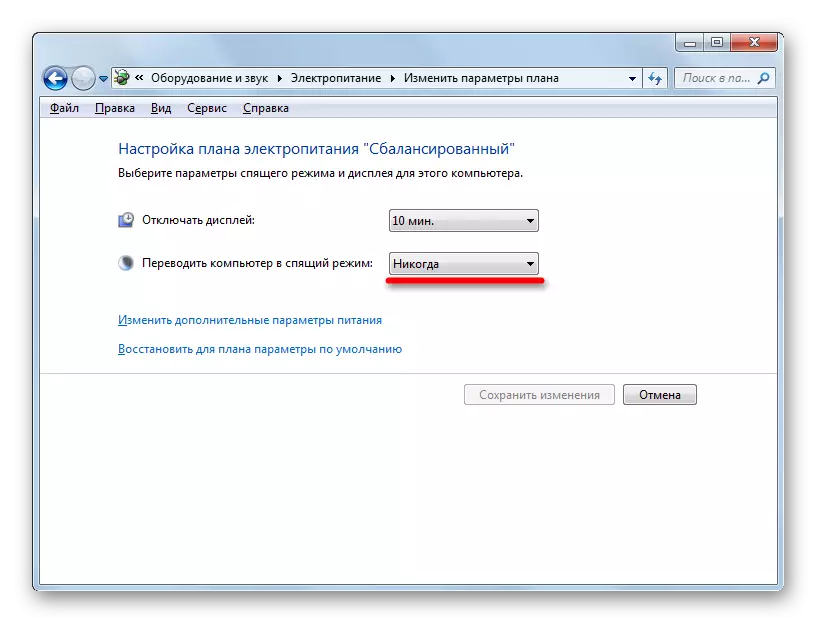
당신이 볼 수 있듯이,이 윈도우 7의 절전 모드를 해제하는 방법은 여러 가지가 있지만이 모든 방법은 제어판의 "전원"섹션으로의 전환과 연결되어 있습니다. 불행하게도,이 운영 체제에서, 옵션에 의해이 문서에 제시된이 문제를 해결하는 효과적인 대안은 아니다. 동시에, 기존의 방법은 여전히 상대적으로 빠르게 분리 할 수 있습니다와 지식의 많은 양의 사용자를 필요로하지 않는다는 것을 주목해야한다. 따라서, 전반적으로, 기존 옵션에 대한 대안이 필요하지 않습니다.
